Este material tem o aspecto de envidraçada Cerâmica, incluindo Porcelana.
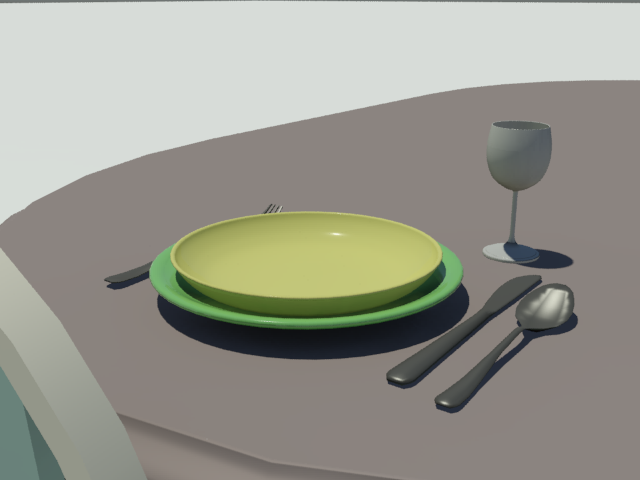
Autodesk Cerâmica aplicado para a placa e tigela
Interface
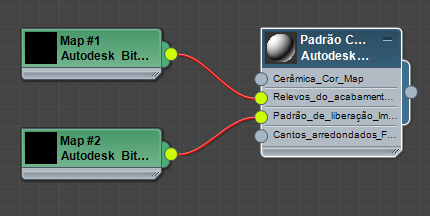
Desenvolvimento de cerâmica
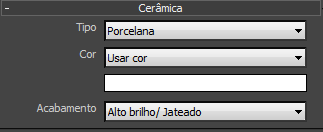
- Tipo
-
Define o tipo de superfície.
- Cerâmica tem a aparência da earthenware.
- Porcelana(o padrão). Tenha a aparência de porcelana.
- Lista suspensa de cores
- Permite escolher como Cor do material.
- Usar cor(padrão). Define a cor do material.
Clique na amostra de cor para mudar a cor.
- Usar mapa Mapeia a cor do material.
Clique no botão de mapa (ou utilize o Editor de materiais Slate de nó de fiação) para atribuir um mapa para o material.
-
Cor de objeto utiliza o objeto do 3ds Max cor de estrutura de arame que o material de cor.
Importante: Quando usa Cor por objeto, a cor aparece nas renderizações, mas não nas viewports ou visualizações de material. Tal acontece porque o material pode ser aplicado a vários objetos que têm cores de estrutura de fiação diferentes.
- Usar cor(padrão). Define a cor do material.
- Acabamento
-
Define o acabamento da superfície (e reflexão) do material.
- Alto brilho/ Jateado( o padrão).
- Lista suspensa de cores
- Permite escolher como Cor do material.
- Usar cor(padrão). Define a cor base da tinta.
Clique na amostra de cor para alterar a cor.
- Usar mapa Mapeia a cor principal da tinta.
Clique no botão de mapa (ou utilize o Editor de materiais Slate de nó de fiação) para atribuir um mapa para o material.
-
Cor de objeto utiliza o objeto do 3ds Max ,Cor de estrutura de arame, como a cor de tinta.
Importante: Quando você usar Cor por objeto, a cor aparece em renderizações, mas não em viewports ou pré-visualização de material. Isso porque o material pode ser aplicado para múltiplos objetos com diferentes cores de estrutura de arame.
- Usar cor(padrão). Define a cor base da tinta.
- destacar o espalhamento
-
Controla os destaques especulares da demão base: o destaque secundário embaçado abaixo do Sharp, principal é destacado da demão superior. Faixa: de 0.0 a 100.0. Padrão=50.0.
- Acetinado
- Opaco
Desenvolvimento de relevos no acabamento
Relevos do acabamento necessitam padrões de modelo que aparecem no glaze durante ativando.

- Ativar
-
Quando ativado, o material mostra low-frequency Waves ou outros padrões. Padrão=desativado.
- Tipo
-
Define o tipo de acabamento padrão.
- flutuante(o padrão). Quando selecionada, a superfície mostra low-frequency Waves.
- Estampado / Personalizado Quando selecionado, utiliza a superfície um mapa para especificar o acabamento padrão. O botão imagem está disponível para que você possa escolher o mapa.
- Valor
-
Controla a quantidade de padrão para aplicar. Faixa: de 0,0 a 1,0. Padrão = 0,05.
A implementação do Padrão de Relevo
Um padrão de relevo serve para modelar um padrão estampado em argila.

- Ativar
-
Quando ativado, aplica um padrão de relevo para o material. Padrão=ativado.
- Imagem
-
Clique para especificar um bitmap para o padrão de relevo.
- Quantidade
-
Controla a altura do relevo. Intervalo: 0.0 a 2.0. Padrão = 0.25.